Este artigo fornece um guia para instalar JetBrains IntelliJ IDE em seu sistema Debian 10.
Pré-requisitos
Para instalar JetBrains IntelliJ IDE em seu sistema Debian 10, você precisará de acesso privilegiado para executar o comando sudo ou fazer login como usuário root.
Instalando IntelliJ IDE no Debian 10
O IntelliJ IDEA pode ser instalado no Debian 10 usando um dos dois métodos a seguir:
- Instale o IntelliJ IDEA usando o Snap
- Instale o IntelliJ IDEA usando o pacote oficial
Instale o IntelliJ IDEA usando o Snap
Usando este método, você pode instalar o IntelliJ IDEA por meio do gerenciador de pacotes snap em seu sistema. Se ainda não estiver instalado em seu sistema, emita o seguinte comando para instalar o snapd:
$ sudo apt update && sudo apt install -y snapd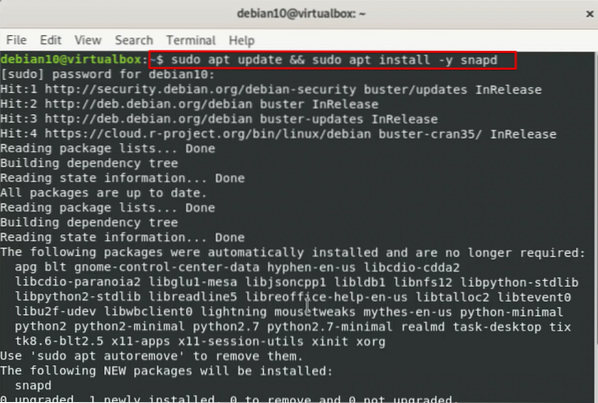
Inicie o serviço snapd
Digite o seguinte comando para iniciar o serviço snapd em seu sistema:
$ systemctl start snapd.serviço$ systemctl status snapd.serviço
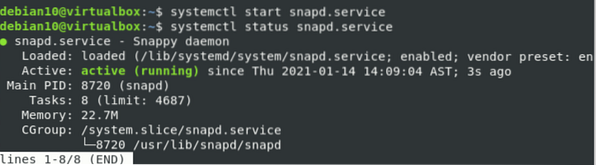
Use o seguinte comando para instalar a edição da comunidade IntelliJ IDEA por meio do snap.
$ sudo snap install intellij-idea-community --classic
Dependendo da velocidade da sua Internet, a instalação levará algum tempo para ser concluída.
Inicie o IntelliJ IDEA
Você pode iniciar o aplicativo IntelliJ IDEA por meio da barra de pesquisa do aplicativo. Clique no Atividades seção presente no canto superior esquerdo do seu sistema Debian 10, e digite 'IntelliJ IDEA' na barra de pesquisa. O ícone do IntelliJ IDEA aparecerá no resultado da pesquisa. Clique no ícone para iniciar este programa.
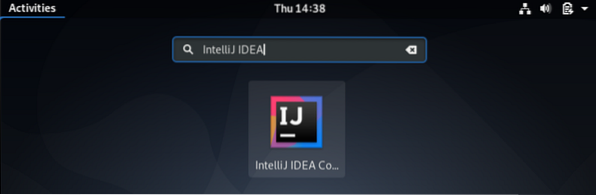
Marque a caixa de seleção para aceitar os termos do Acordo do Usuário e clique em Prosseguir para prosseguir.
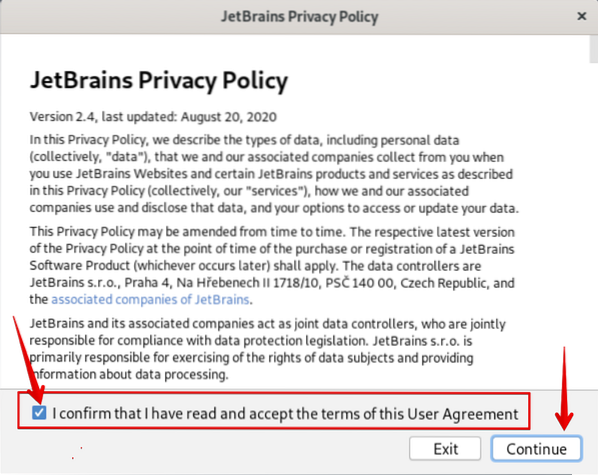
No assistente de configuração, você decidirá se deseja habilitar a política de compartilhamento de dados com usuários anônimos.
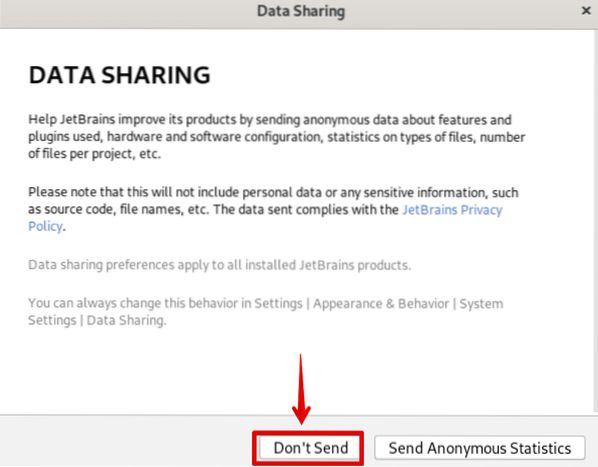
Na próxima etapa, você verá que o IntelliJ IDEA foi iniciado em seu sistema.
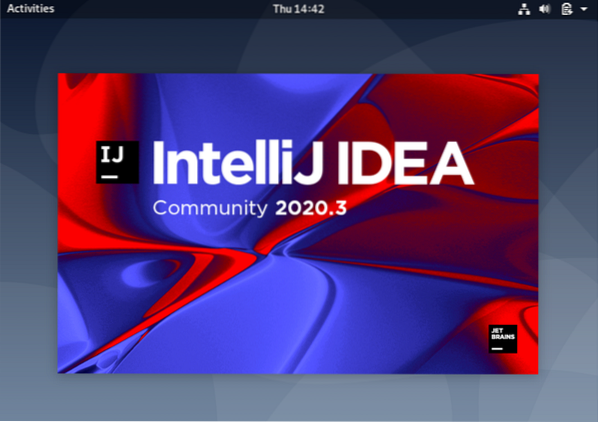
Alguns plugins estão habilitados por padrão. Aqui, você pode desabilitar as ferramentas ou plugins desnecessários, de acordo com suas necessidades e requisitos.
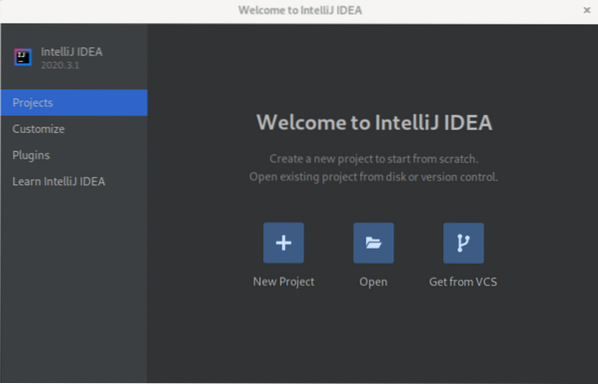
Remover IntelliJ IDEA
Para desinstalar o IntelliJ IDEA de seu sistema Debian usando o gerenciador de pacotes snap, emita o seguinte comando:
$ sudo snap remove intellij-idea-community
Instale o IntelliJ IDEA usando o pacote oficial
Você pode baixar IntelliJ IDEA de seu repositório oficial de pacotes usando o wget comando. Emita o seguinte comando para baixar a versão mais recente do IntelliJ IDEA:
$ wget https: // download-cf.jetbrains.com / idea / ideaIC-2020.1.alcatrão.gz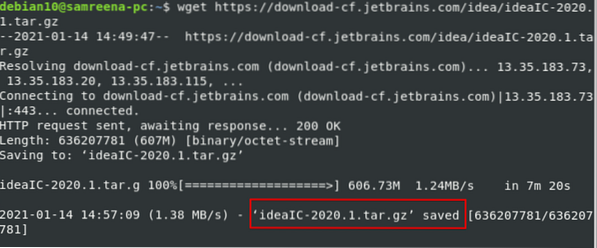
O arquivo baixado será salvo no formato compactado .formato tar. Para extrair o .arquivo tar, emita o seguinte comando:
$ tar -zxvf ideaIC- *.alcatrão.gz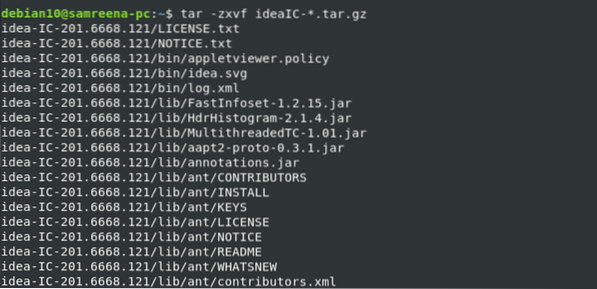
Agora, crie um novo diretório e adicione algumas permissões a ele. Navegue até o diretório e execute o seguinte comando:
$ sh ideia.sh
Depois de inserir o comando acima, você verá a seguinte tela de boas-vindas aparecer:
Conclusão
Este artigo mostrou como instalar a instalação do IntelliJ IDEA em seu sistema Debian 10. Mostramos como instalar este aplicativo usando dois métodos diferentes, incluindo o pacote snap e o pacote oficial. Dê-nos a sua opinião em caso de problemas.
 Phenquestions
Phenquestions


